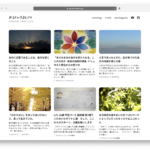「MicroSoft Office for Mac 2011」使われている方も多いと思います。Office、マルウェアの標的になっています。いままではマルウェアはWindowsの話で、Macは標的になっていないから大丈夫といわれてきました。ところが、Macを狙ったマルウェアが登場しました。
今回のマルウェアはOffceの脆弱性を標的にしています。最新のセキュリティパッチを含む更新プログラムをインストールしていれば、被害に遭いません。必ずインストールするようにしましょう。
>>Mac版Officeの脆弱性を狙ったマルウェアの記事を読みに行く
更新プログラムのインストール方法は簡単です。そのためか、ネット上での情報も少ないです。やってみれば簡単でも、初めて行うときは身構えてしまします。忘れたときのメモとして書いておきます。
Office for Mac 2011 をインストールしました。
Officeインストール完了後に更新プログラムを自動で確認します。
インストール完了です。
引き続いて、「最新の状態」に保ちますか?とたずねられます。”最新の更新プログラムを定期的にダウンロードします”の「はい」にチェックを入れます。(「いいえ」を選ぶと手動で定期的に更新しないといけません。)
適応できる更新プログラムが表示されます。インストールをクリックします。
ここからはインストーラーになります。
インストールが完了しました。
さらに適応できる更新プログラムが表示されます。
適応できる更新プログラムが終わると下のメッセージが表示されます。
自動更新設定の確認になります。(Microsoft AutoUpdate)
- 更新を確認する方法を「自動にします」。
- アップデートの確認するタイミングを「毎日」・「毎週」・「毎月」から選択します。
ここでは、「毎日」更新があるかどうかを確認する設定だとセキュリティ対策に効果があります。脆弱性のセキュリティパッチが公開されても、インストールするまでに期間があると、そのスキにマルウェアの攻撃によって被害を受けてしまいます。
OSやJAVA、Flashと違い、Officeの更新プログラムは忘れがちです。必ず更新プログラムを適応して、脆弱性をつくマルウェアからパソコンを守りましょう。
Officeのセキュリティ対策ができたら、次は操作性を良くしましょう。MacでOfficeを使うことは、Mac専用のアクセサリーが使えることになります。windowsとは違うマウスがあります。
これです。独特の操作は少し慣れがいりますが、慣れるともう普通のマウスに戻れません。マウスをなでることで快適に操作できます。Excelのワークシートの指定などはトラックパッドでは、やりにくい場合も多くあります。でも、このマウスなら大丈夫です。価格が高いマウスですが、その快適な操作性、すばらしいデザイン(MacBookProによく似合います)、またクリック音がしない新鮮さ(音がしないだけですが、この特徴は他のマウスにはない点です。意外とマウスクリック音、他の人は気になります。)を考えると、一押しできるマウスです。
おすすめです。